Cách tắt các thông báo nhạy cảm trên iPhone
Nếu lo ngại người khác đọc được các thông báo quan trọng trên màn hình khóa, bạn có thể áp dụng mẹo nhỏ sau đây để hạn chế.
Về cơ bản, việc hiển thị thông báo trên màn hình khóa giúp người dùng có thể đọc, trả lời, sao chép nội dung, mở hoặc xóa thông báo/tin nhắn mà không cần mở khóa thiết bị, tuy nhiên, điều này đôi khi cũng dễ làm lộ các thông tin nhạy cảm mà bạn không muốn người khác nhìn thấy.
Trước đây, bạn chỉ có thể vô hiệu hóa tính năng xem trước thông báo trên một số ứng dụng mặc định như Mail, Message (tin nhắn), Photos (hình ảnh) và Wallet. Tuy nhiên, nếu đang sử dụng iOS 11, người dùng có thể thực hiện việc tắt/bật thông báo trên mọi ứng dụng hoặc thiết lập mọi thứ sao cho phù hợp với nhu cầu cá nhân.Đầu tiên, bạn hãy truy cập vào phần Settings (cài đặt) > Notifications (thông báo) > Show Previews (hiển thị bản xem trước). Tại đây, người dùng có thể thiết lập là Always (luôn luôn), When Unlocked (khi được mở khóa) và Never là tắt hoàn toàn thông báo trên màn hình khóa.
Tuy nhiên, nếu chỉ muốn tắt thông báo trên một số ứng dụng nhất định, bạn chỉ cần kéo xuống bên dưới, mở ứng dụng và vô hiệu hóa tùy chọn Show Previews (hiển thị bản xem trước). Ngoài ra, người dùng còn có thể tắt thông báo/âm thanh/biểu tượng của các ứng dụng thường xuyên làm phiền… và rất nhiều tùy chọn khác mà bạn có thể tìm hiểu thêm trong quá trình sử dụng.
Nếu cảm thấy hữu ích, bạn đừng quên chia sẻ bài viết cho nhiều người cùng biết hoặc để lại bình luận khi gặp rắc rối trong quá trình sử dụng.


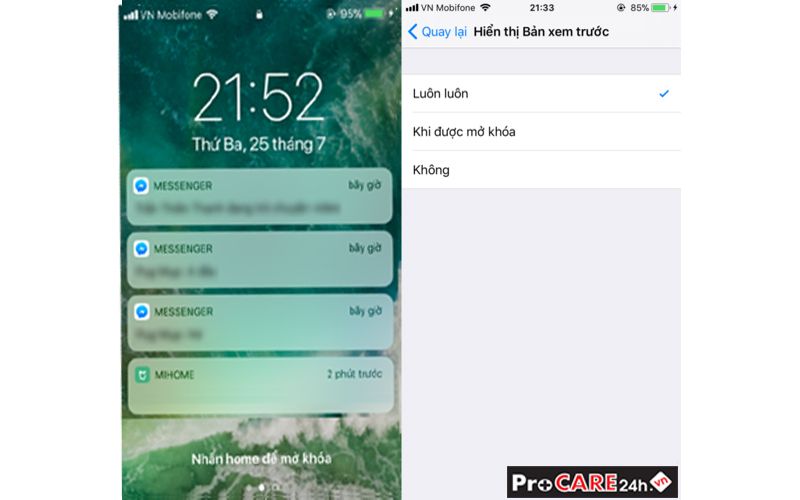
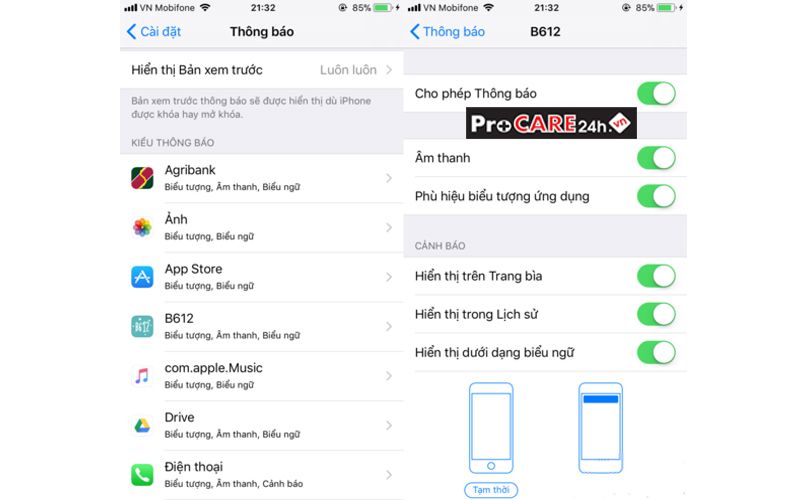
Không có nhận xét nào:
Đăng nhận xét